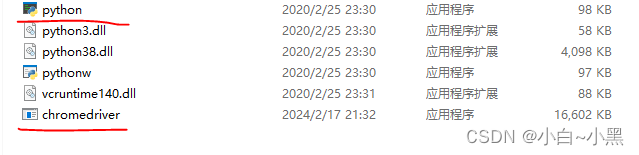一、UI自动化测试介绍
1、什么是自动化测试
概念:一般是指软件测试的自动化,软件测试就是在预设条件下运行系统或应用程序,评估运行结果,预先条件应包括正常条件和异常条件。
2、什么是UI自动化测试
概念:UI(user interface)通过对web应用以及app应用进行自动化测试的过程。测试分为黑盒测试,灰盒测试,和白盒测试。能看到代码的为白盒测试,不能看到代码的为黑盒测试,介于黑白盒之间的为灰盒测试。UI自动化测试不能看到代码,只是基于程序功能的测试,是通过java/python等语言进行自动化操作程序的测试。
二、web自动化测试基础
1、web自动化框架
1.1 推荐-web自动化工具-Selenium
- Selenium 是最常用的Web自动化测试工具之一,支持多种编程语言,如Java、Python、C#等。它可以模拟用户在浏览器中的操作,实现自动化测试。
1.2 Selenium特点
- 开源软件: 源代码开放
- 跨平台: 平台指操作系统, linux、windows、 mac操作系统
- 支持多种浏览器:firefox、chrome、 ie、edge、opera、safari
- 支持多语言:python\java\C#\js\Ruby\PHP
- 成熟稳定功能强大:被广泛使用(选择自动化工具时,上述几个特点就是选择工具的依据)
1.3 Selenium-官网
- 官网:访问Selenium官网(https://www.selenium.dev/)可以了解最新的版本、文档、API参考和示例代码等
2、环境搭建
2.1 Selenium环境安装
- python开发工具安装-略(基于python环境)
- 浏览器安装-略(浏览器电脑已安装)
需要注意浏览器与浏览器驱动的版本, 不同的浏览器有不同的浏览器驱动,而且不同的版本也有不同的浏览器驱动
2.2 Selenium工具包安装
在线安装方式: 在dos命令行中输入: pip install selenium
pycharm中进行安装
- 在file菜单中选择setting- 选择"project- interpreter"- 点击右上角“+”输入selenium -选择selenium- 只需选择Specify version(其他勾选框不要选择)- 点击Install package
如何确认Selenium安装完成:可以通过pip show selenium进行查看
2.3 浏览器驱动安装(以谷歌浏览器为例)
1、浏览器下载(略)
2、驱动下载
安装浏览器驱动之前,一定要知道自己浏览器的版本(以谷歌浏览器举例)。
- 方式一:谷歌浏览器输入chrome://settings/help进行查看- 方式二:谷歌浏览器点击右上角三个点-设置-关于Chrome 进行查看
需要连接外网:
通过下载地址:http://chromedriver.storage.googleapis.com/index.html
或https://sites.google.com/a/chromium.org/chromedriver/home 或https://npm.taobao.org/mirrors/chromedriver/获取对应的浏览器驱动
【(引用)原文链接:常见浏览器以及对应驱动的下载与使用_双核浏览器驱动文件-CSDN博客】
无法连接外网参考:
(引用)原文链接:Chromedriver驱动( 121.0.6167.85 ) - 知乎
3、解压浏览器驱动文件
Windows系统:
- 将驱动文件复制到python的根目录就行了。
- 查看python安装根目录:通过where python命令 。
macos系统:
【(引用)原文链接:在macos 配置chromedriver_macos chromedriver-CSDN博客】
三、 入门示例
实现谷歌浏览器自动打开百度网站的操作
# 导包
import time
from selenium import webdriver
# 创建浏览器驱动对象(演示为谷歌浏览器)
driver = webdriver.Chrome()
# 打开目标网站(演示为百度网站)
driver.get("http://www.baidu.com")
# 等待5s(模拟业务操作)
time.sleep(5)
# 退出浏览器驱动(释放系统资源)
driver.quit()
版权归原作者 小白~小黑 所有, 如有侵权,请联系我们删除。